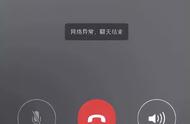ps中有个神奇的工具,它能快速复制出你想要的区域,那就是仿制图章工具,本文介绍仿制图章相关知识和小技巧,让你更加深刻的认识该工具。
1工具/原料
- Adobe Photoshop CS6软件
2仿制图章工具思维导图

3.知识点
3.1什么是仿制图章工具?
仿制图章工具是Photoshop软件中神奇又好用的工具,主要用来复制取样的图像。
3.2仿制图章工具选项栏中有哪些实用的功能?
仿制工具选项栏如下图:

(1)模式:选择不同的模式就会画出不同模式下的仿制图像。
(2)不透明度:调整仿制出来的不透明度,数值越低,透明度越强。
(3)打勾对齐:鼠标每次操作都与原点对齐然后画出整片的图像(不会重新开始画)。
(4)样本:选择当层图层时,只会对当层图像进行定义。
选择当前和下方图层时,可以定义当前及下方图层图像为源。
选择所有图层时,画面上所有的图像都可以定义。
4.小技巧
4.1 如何切换仿制源面板?
方法1:
点击工具栏中仿制图章工具(快捷键S),然后找到对应选项栏的切换仿制源面板,具体位置如下图所示:

方法2:
在菜单栏中窗口->仿制源,具体位置如下图所示: